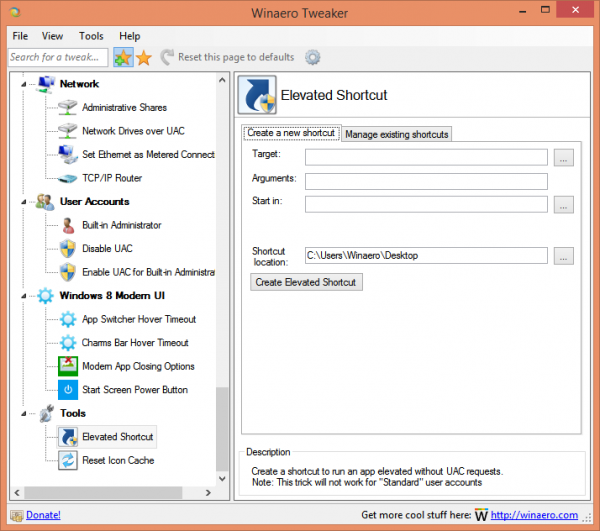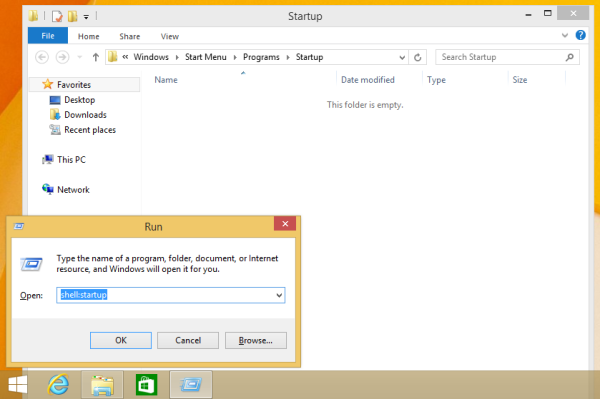Hvis du trenger å kjøre noe program forhøyet ved oppstart av Windows, kan du bli overrasket over å høre at dette ikke er en enkel oppgave. Hvis du bruker en moderne versjon av Windows, for eksempel Windows 8, Windows 7 eller Vista, og brukerkontokontroll er på, og enhver snarvei som er satt til 'Kjør som administrator' i oppstartsmappen din, vil ikke kjøres! Windows vil ignorere det! I denne artikkelen vil jeg vise deg en enkel løsning for å løse problemet.
Annonse
- Last ned og pakk ut Winaero Tweaker app.
- Gå til Verktøy Forhøyet snarvei:
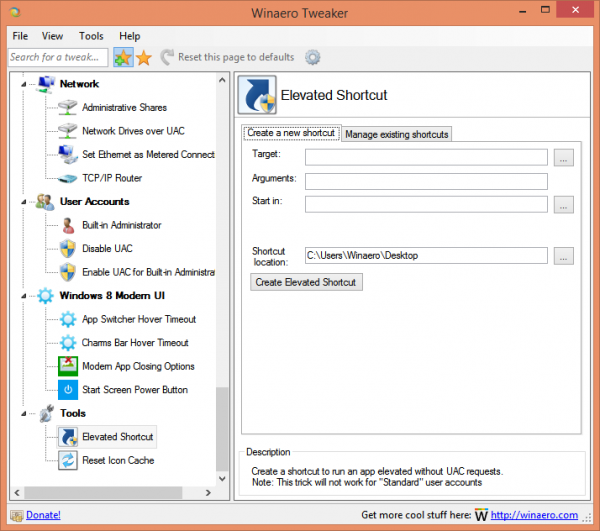
- Lag en snarvei som beskrevet i følgende artikkel: Åpne et hvilket som helst program som administrator uten UAC-ledetekst . Sett denne snarveien i Desktop-mappen.
- trykk Vinn + R tastene sammen på tastaturet og skriv inn følgende i dialogboksen Kjør:
skall: Oppstart
Dette åpner et File Explorer-vindu med oppstartsmappen åpen.
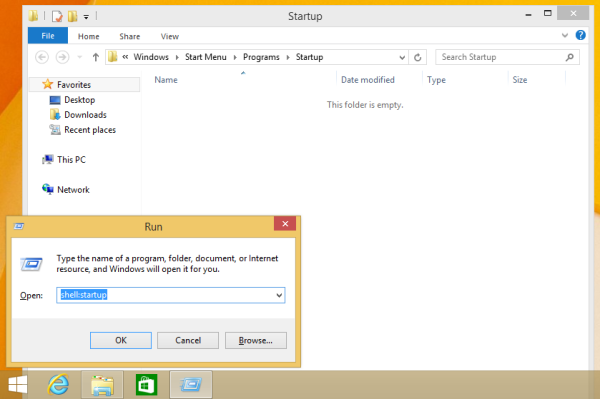
Tips: For den komplette listen over shell: locations, se følgende artikkel: Shell-kommandoer i Windows 8.1 - Kopier snarveien du opprettet i trinn 2 og lim den inn i oppstartsmappen du nettopp åpnet.
- Start PCen og voila på nytt - appen din starter forhøyet når Windows starter.
Hvordan virker dette
Det er ikke noe spesielt under hetten på Winaero Tweaker. Det oppretter bare en spesiell oppgave i Windows Task Scheduler som gjør det mulig å utføre apper med administratorrettigheter og omgå UAC-ledeteksten.
hvordan svarteliste ord på uenighet

Oppgaveplanleggeren har en grafisk MMC-versjon (taskchd.msc) og en kommandolinjeversjon (schtasks.exe). Winaero Tweaker bruker schtasks.exe til å kjøre oppgaven den opprettet, slik at appen din blir startet uten UAC-ledeteksten.
Det er også en annen god ting med Winaero Tweaker. Som standard kjører Task Scheduler alle oppgaver påUnder normaltprosessprioritet. Men Winaeros ElevatedShortcut løser dette ved å kjøre snarveien påNormalprioritet.